Færa, bæta við, eyða og númera síður InDesign CS5

Pages spjaldið í InDesign Creative Suite 5 gerir þér kleift að velja, færa, bæta við, eyða, númera og afrita síður í InDesign útgáfu.
Mixer Brush tólið í Photoshop CS6 tekur málun einu skrefi hærra í átt að því að ná raunsærri, náttúrulegri miðlunarútliti á pensilstrokina. Þetta tól gerir þér kleift að blanda litum og breyta bleytu þinni með einu pensilstriki.
Mixer Brush tólið notar tvo málningarbrunn - "lón" sem setur lit (Adobe kallar það málningu) á striga og "pikkup" sem tekur við, eða tekur upp, lit frá striganum (sem getur verið mynd eða litur sem þú hef sótt um). Þetta er frábært tól til að prófa ef þú vilt mála yfir mynd til að láta hana líta meira út en vilt ekki nota síu.
Svona á að nota Mixer Brush tólið:
Veldu Mixer Brush tólið á Tools pallborðinu.
Þetta tól deilir sömu valmyndinni og bursta-, blýant- og litaskiptaverkfærin.
Til að hlaða lit í lónið þitt, Alt+smelltu (Option+smellur) þar sem þú vilt taka sýnishorn af þeim lit. Þú getur líka valið forgrunnslitinn sem þú vilt af verkfæraspjaldinu.
Þegar þú hleður lit af striga þínum, endurspeglar burstaoddinn hvaða litabreytingu sem er á sýnishorninu. Ef þú vilt að burstaoddurinn noti einn lit byggt á sýnishorninu þínu skaltu velja Load Solid Colors Only í Current Brush Load (swatch icon) fellivalmyndinni á Valkostastikunni.
Veldu bursta á Brush Presets pallborðinu.
Athugaðu að HUD (Heads Up Display) gefur þér fallega stóra sýnishorn af því hvernig burstinn þinn lítur út frá ýmsum sjónarhornum (smelltu á HUD til að breyta sýn).
Stilltu þá valkosti sem þú vilt á Valkostastikunni.
Hér er stutt yfirlit yfir valkosti sem eru sérstakir fyrir Mixer Brush tólið:
Current Brush Load Swatch: Load Brush fyllir burstann þinn með lónslit. Clean Brush fjarlægir lit af burstanum þínum. Hlaða aðeins solidum litum, eins og nefnt er hér að ofan, gerir þér kleift að taka upp samræmdan á móti fjölbreyttum lit frá sýnishorninu þínu.
Hlaða Brush a fter hvert högg / Clean Brush a fter hvert högg: hleðst sjálfkrafa bursta með lónsins lit og þá hreinsar bursta eftir hvert högg. Þessir tveir valkostir eru góðir kostir ef þú vilt mála yfir mynd, til dæmis til að láta hana líta út eins og málverk.
Blöndunarburstasamsetningar : Veldu forstillingar, frá þurrum, rakum, blautum, mjög blautum, með mismunandi blöndunarstigum. Gerðu tilraunir með þessi samsetningar til að sjá útlitið sem þau gefa.
Tilgreina hundraðshlutar Wet, hlaða, Blanda , og flæði: Wet hlutföll tilgreina hversu mikið lit bursta velja upp úr striga. Hærri tölur gefa meiri málningu. Hleðsla tilgreinir hversu mikið af lit er hlaðið í lónið. Lægri prósentur gera högginu kleift að „þurna“ hraðar. Blanda stjórnar hlutfalli strigalits og lónslits. 100% blöndunarprósenta grípur allan lit úr striganum, en 0% fær allan lit úr lóninu. Flæði tilgreinir hversu miklum lit er dælt út þegar Airbrush valkosturinn er virkur.
Sample All Layers: Gerir þér kleift að taka upp eða blanda lit úr öllum lögum, ekki bara virka laginu þínu.
Dragðu myndina þína til að mála. Ef þú hefur valið Airbrush valkostinn geturðu líka haldið músinni niðri til að „byggja“ litinn þinn.
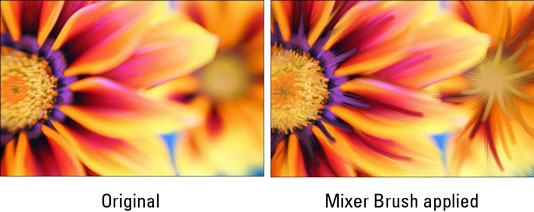
Inneign: ©iStockphoto/Elpiniki mynd #1861345
Pages spjaldið í InDesign Creative Suite 5 gerir þér kleift að velja, færa, bæta við, eyða, númera og afrita síður í InDesign útgáfu.
Leitarvélagögn geta verið mjög hjálpleg við að leiðbeina markaðsaðferðum þínum. Notaðu þessa handbók til að finna út hvernig á að nota þessi gögn í Adobe Analytics.
Rétt eins og í Adobe Illustrator, bjóða Photoshop teikniborð möguleika á að byggja upp aðskildar síður eða skjái í einu skjali. Þetta getur verið sérstaklega gagnlegt ef þú ert að smíða skjái fyrir farsímaforrit eða lítinn bækling.
Lærðu hvernig á að beita gagnsæi á SVG grafík í Illustrator. Kannaðu hvernig á að gefa út SVG með gagnsæjum bakgrunni og beita gagnsæisáhrifum.
Eftir að þú hefur flutt myndirnar þínar inn í Adobe XD hefurðu ekki mikla stjórn á klippingum, en þú getur breytt stærð og snúið myndum alveg eins og þú myndir gera í öðrum formum. Þú getur líka auðveldlega snúið hornin á innfluttri mynd með því að nota horngræjurnar. Maskaðu myndirnar þínar með því að skilgreina lokað form […]
Þegar þú ert með texta í Adobe XD verkefninu þínu geturðu byrjað að breyta textaeiginleikum. Þessir eiginleikar fela í sér leturfjölskyldu, leturstærð, leturþyngd, jöfnun, stafabil (kering og rakning), línubil (frama), Fylling, Border (strok), Skuggi (fallskuggi) og Bakgrunnsþoka. Svo skulum endurskoða hvernig þessar eignir eru notaðar. Um læsileika og leturgerð […]
Mörg verkfæranna sem þú finnur á InDesign Tools spjaldinu eru notuð til að teikna línur og form á síðu, svo þú hefur nokkrar mismunandi leiðir til að búa til áhugaverðar teikningar fyrir ritin þín. Þú getur búið til allt frá grunnformum til flókinna teikninga inni í InDesign, í stað þess að þurfa að nota teikniforrit eins og […]
Að pakka inn texta í Adobe Illustrator CC er ekki alveg það sama og að pakka inn gjöf – það er auðveldara! Textabrot þvingar texta til að vefja utan um grafík, eins og sýnt er á þessari mynd. Þessi eiginleiki getur bætt smá sköpunargáfu við hvaða verk sem er. Myndin neyðir textann til að vefja utan um hann. Fyrst skaltu búa til […]
Þegar þú hannar í Adobe Illustrator CC þarftu oft að lögun sé í nákvæmri stærð (til dæmis 2 x 3 tommur). Eftir að þú hefur búið til form er besta leiðin til að breyta stærð þess í nákvæmar mælingar að nota Transform spjaldið, sýnt á þessari mynd. Láttu hlutinn velja og veldu síðan Gluggi→ Umbreyta í […]
Þú getur notað InDesign til að búa til og breyta grafík QR kóða. QR kóðar eru strikamerki sem geta geymt upplýsingar eins og orð, tölur, vefslóðir eða annars konar gögn. Notandinn skannar QR kóðann með myndavélinni sinni og hugbúnaði á tæki, svo sem snjallsíma, og hugbúnaðurinn notar […]







